记录--使用Lunchbox 在 vue3 中创建一个 3D 地球
这里给大家分享我在网上总结出来的一些知识,希望对大家有所帮助

什么是 Lunchbox.js
Lunchbox.js 是 Three.js 的 Vue 3 自定义渲染器。 你可以把它想象成 Vue 的 react-three-fiber。
该库通过组件提供对原始 Three.js 对象和类的访问,例如:
- mesh
- lights
- geometries
- group
- materials
这些组件是 Lunchbox.js 的构建块。
例如,在 Three.js 项目中创建标准网格时,我们会使用像 BoxGeometry() 这样的几何类来创建长方体形状,使用像 MeshBasicMaterial() 这样的材质类对其应用颜色,就像在下面的代码中一样:
// 创建边长为 1 的几何图形
const geometry = new THREE.BoxGeometry(1, 1, 1)
// 创建黄色材质
const material = new THREE.MeshBasicMaterial({ color: 0xffff00 })
// 在网格中结合几何图形和材质
const mesh = new THREE.Mesh(geometry, material)
// 将该网格添加到场景中
scene.add(mesh)
为了在 Lunchbox.js 应用程序中创建相同的网格,我们将使用相同的类,除了作为组件,而不是将它们分配给变量并将它们与 Mesh() 类组合,我们将它们嵌套在 <mesh> 中 组件,如下所示:
<Lunchbox>
<mesh>
<boxGeometry :args="[1, 1 ,1]" />
<meshBasicMaterial :color="0xffff00" />
</mesh>
</Lunchbox>
<Lunchbox> 组件都与对应的 Three.js 类和一个 camelCase 名称相匹配。// three.js
new THREE.Mesh()
<!-- Lunchbox -->
<mesh/>
// three.js
new THREE.BoxGeometry()
<!-- Lunchbox -->
<boxGeometry/>
<Lunchbox> 组件都使用 args 属性将参数作为 props。 argsprop 接受一个参数数组并将其传递给组件的类构造函数。new THREE.BoxGeometry(1, 2, 3)
<boxGeometry :args="[1, 2, 3]" />
MeshBasicMaterial 类的 color 属性,可以作为响应式属性添加到 <Lunchbox> 组件上。 这就像我们在前面的例子中看到的一样。<meshBasicMaterial :color="red" />
<Lunchbox> 组件中使用破折号 - 进行设置,如下所示:<mesh :position-x="3" />
Lunchbox为大多数 Three.js 类提供内置支持; 你可以在此处找到组件列表。
可以使用 Lunchbox的 app.extend 方法添加包含的组件中不可用的类。 例如,下面是我们如何将 orbitControl 类添加到 Lunchbox:
import { createApp } from 'lunchboxjs'
import App from 'YourApp.vue'
import { OrbitControls } from 'three/examples/jsm/controls/OrbitControls'
createApp(App)
.extend({ OrbitControls })
.mount('#app')
extend() 方法是 Lunchbox 的独特功能之一,使用该方法添加的类继承了 <Lunchbox> 组件的所有功能。
我们已经了解了 Lunchbox.js 的核心概念,接下来我们将了解如何使用 Lunchbox 进行构建。
开始
要设置一个 Lunchbox.js 应用程序,首先使用 Vite 的 CLI 安装 Vue:
npm create vite@latest
运行命令后,从库列表中选择 Vue 并为项目命名。 接下来,cd 进入项目文件夹并运行以下命令:
npm install lunchboxjs three
此命令将安装 Lunchbox.js 和 Three.js 作为 Vue 应用程序的依赖项。 你可以在根目录的 package.json 文件中查看它们。
接下来清理项目中的样板代码,打开 main.js 文件,将内容替换为如下代码:
import { createApp } from 'lunchboxjs'
import App from './App.vue'
createApp(App).mount('#app')
在这里,我们从 lunchboxjs 而不是从 vue 导入 createApp 函数。 这会将 Vue 应用程序转换为 Lunchbox 环境。
现在我们可以开始在我们的应用程序中构建和渲染 3D 对象。
创建场景
场景是允许我们设置要渲染的项目的对象。 它就像一个显示区域,可以将对象放在一起并呈现给浏览器。 以下是 Three.js 中设置的场景示例:
const scene = new THREE.Scene();
const camera = new THREE.PerspectiveCamera( 75, window.innerWidth / window.innerHeight, 0.1, 1000 );
const renderer = new THREE.WebGLRenderer();
renderer.setSize( window.innerWidth, window.innerHeight );
document.body.appendChild( renderer.domElement );
在Lunchbox.js 中设置场景更直接且不那么神秘。 该库提供了一个 <Lunchbox> 组件,其中包含用于在 Three.js 中创建渲染器和场景的底层代码。
要进行设置,请转到 App.vue 主组件并将 <Lunchbox> 组件放在模板部分中,如下所示:
<template>
<Lunchbox>
<!-- ... -->
</Lunchbox>
</template>
<Lunchbox> 标记中的每个对象都将呈现给浏览器。 如果你保存代码并启动开发服务器,你应该会看到类似于下图的黑屏。
这个黑屏是我们应用的渲染器; 我们添加到场景中的任何内容都将显示在这里。 你可以使用背景道具更改背景颜色,如下所示:
<Lunchbox background="indigo">
<!-- ... -->
</Lunchbox>

以下是你可以在 <Lunchbox> 组件上使用的一些 props:
- background
- cameraPosition
- camera
- zoom
- shadow
添加网格
几何是用于定义网格形状的 Three.js 类。 在本文前面,我们演示了如何使用 boxGeometry 组件渲染长方体网格。 在这里,我们将看到如何向浏览器渲染更多 3D 形状。
Lunchbox.js 带有几个自动生成的内置几何组件,你可以在此处查看可用组件的列表。
继续并在Lunchbox标签内添加一个 <mesh> 组件,并在其中嵌套你选择的任何几何组件。 不要忘记包含一个带有颜色道具的材质组件。
<Lunchbox>
<mesh>
<boxGeometry />
<MeshBasicMaterial color="red"/>
</mesh>
</Lunchbox>
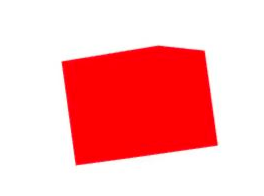
材质组件利用 Three.js Material() 类来定义网格的各种表面属性。
<mesh> 组件只接受一个 Geometry() 和 Material() 组件。 要为场景添加更多形状,我们必须创建更多网格,每个 Geometry() 一个,如下所示。
<Lunchbox>
<mesh>
<boxGeometry />
<MeshBasicMaterial color="red"/>
</mesh>
<mesh>
<torusKnotBufferGeometry />
<MeshBasicMaterial color="grey"/>
</mesh>
</Lunchbox>
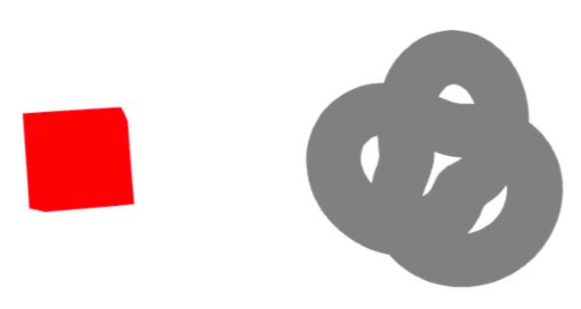
<script>
import {Sphere} from './Sphere.vue'
</script>
<template>
<Lunchbox>
<Sphere />
</Lunchbox>
</template>
args 属性在 Lunchbox 中设置这些参数。<torusKnotBufferGeometry :args="[1, 0.4, 240, 20]"/>
Geometry() 的容器,它还可以用于操纵位置、旋转等。<Lunchbox>
<mesh position-x="4" position-x="4">
...
</mesh>
</Lunchbox>
在上面的代码中,我们添加了一个 positoin 属性,它将球体网格沿 x 轴向右移动 4px。
以下是一些可用于操纵形状的网格 props:
- position (x, y, z)
- rotation (x, y, x)
- scale (x, y)
网格也可以使用 <group> 组件进行分组。 该组件用作几何图形的容器,我们可以在每个 <group> 中添加任意数量的 <mesh>。
<Lunchbox>
<group>
<mesh>
<boxGeometry />
<MeshBasicMaterial color="red"/>
</mesh>
<mesh>
<torusKnotGeometry />
<MeshBasicMaterial color="grey"/>
</mesh>
</group>
</Lunchbox>
添加纹理
目前,我们的网格看起来不是很逼真。 应用的材料使它们看起来有点塑料。 我们可以使用 Lunchbox 中的 <textureLoader> 组件应用纹理,为每个网格赋予更逼真的外观。
<textureLoader> 组件利用 Three.js Texture() 类,它让我们可以将逼真的纹理映射到引擎盖下的网格表面。 为了演示这个过程,我们将创建一个地球的 3D 模型。

要创建地球,请先清除场景,然后使用 <sphereGeometry/> 组件创建具有球面几何形状的新网格。
<Lunchbox>
<mesh>
<sphereGeometry />
</mesh>
</Lunchbox>
<meshPhysicalMaterial> 组件并将 <textureLoader> 嵌套在其中,如下所示:<Lunchbox>
<mesh>
<sphereGeometry :args="[1, 32, 32]" />
<meshPhysicalMaterial>
<textureLoader />
</meshPhysicalMaterial>
</mesh>
</Lunchbox>
组件接受 src 和 attach prop。 src 属性接受纹理材质的相对或绝对路径,而 attach 属性接受映射选项。
我们将在这个例子中使用 map 和 bumpMap 选项。 换句话说,我们必须在网格组件内声明第二个 <textureLoader>。
复制下面的图像并将它们放在项目的 /public 文件夹中:


接下来,将第一个图像的路径添加到第一个 <textureLoader> 组件的 src 属性中,并为附加属性赋予一个 “map” 值。
<meshPhysicalMaterial>
<textureLoader src="/first-image" attach="map" />
<textureLoader ... />
</meshPhysicalMaterial>

要解决此问题,请在 <Lunchbox> 组件中添加 <pointLight /> 和 <directionalLight /> 组件。
<Lunchbox>
<directionalLight />
<pointLight />
<mesh>
...
</mesh>
</Lunchbox>

为了使图像更有趣和视觉上更令人惊叹,我们将使用第二张图像为地球添加逼真的轮廓。
我们将按照我们处理第一张图像的方式进行处理。 将图像的路径添加到 src 道具,但这次给 attach prop一个 “bumpMap” 值。

添加动画
Lunchbox.js 提供了一个 onBeforeRender 函数,在渲染之前或之后的每一帧都会调用该函数。 使用此函数,我们可以通过在每一帧上为其旋转属性添加一个值来为我们的地球设置动画。
转到 App.vue 组件的脚本部分并从 Vue 导入 ref 和从 Lunchbox 导入 onBeforeRender 函数。
import {ref} from 'vue'
import {onBeforeRender} from 'lunchboxjs'
ref 分配给一个 rotation 变量,并将一个具有以下属性的对象传递给它:const rotation = ref({y: 0});
onBeforeRender(() =>{
rotation.value.y += 0.02
})
rotation-y 属性,并将 rotation.y 值传递给它,如下所示:<mesh rotation-y="rotation.y">
<sphereGeometry />
<meshPhysicalMaterial>
<textureLoader ... />
<textureLoader ... />
</meshPhysicalMaterial>
</mesh>
现在,如果你保存项目,你的地球应该像下面的例子一样很好地动画。
你可以通过将 x 和 z 属性添加到 ref、onBeforeRender 函数和地球的网格来添加更多旋转动画。
添加事件
我们可以像添加 Vue 中的任何其他元素一样向 <Lunchbox> 组件添加事件监听器。 为了演示,我们将添加一个 click 事件,当它被触发时会暂停我们的地球动画。
继续在地球网格上创建一个 onClick 事件,如下所示:
<mesh rotation-y="rotation.y" @click="">
...
</mesh>
if 语句将声明包装在 onBeforeRender 函数中:const active = ref(true)
onBeforeRender(() =>{
if(active){
rotation.value.y += 0.02
}
})
在这里,我们将活动变量分配为 if 语句的条件。 当该值设置为 false 时,语句中的代码将不会被执行,动画会暂停。
最后,将以下代码添加到 <mesh> 组件的 onClick 事件中:
<mesh rotation-y="rotation.y" @click="active = !active">
...
</mesh>
现在地球的动画在点击时会暂停播放,如下图:
现在,我们已经在 Vue 中成功构建了 3D 视觉效果!
本文转载于:
https://juejin.cn/post/7126059371938709517
如果对您有所帮助,欢迎您点个关注,我会定时更新技术文档,大家一起讨论学习,一起进步。

记录--使用Lunchbox 在 vue3 中创建一个 3D 地球的更多相关文章
- 创建一个目录info,并在目录中创建一个文件test.txt,把该文件的信息读取出来,并显示出来
/*4.创建一个目录info,并在目录中创建一个文件test.txt,把该文件的信息读取出来,并显示出来*/ #import <Foundation/Foundation.h>#defin ...
- Ionic 2 中创建一个照片倾斜浏览组件
内容简介 今天介绍一个新的UI元素,就是当我们改变设备的方向时,我们可以看到照片的不同部分,有一种身临其境的感觉,类似于360全景视图在移动设备上的应用. 倾斜照片浏览 Ionic 2 实例开发 新增 ...
- iOS9中如何在日历App中创建一个任意时间之前开始的提醒(三)
大熊猫猪·侯佩原创或翻译作品.欢迎转载,转载请注明出处. 如果觉得写的不好请多提意见,如果觉得不错请多多支持点赞.谢谢! hopy ;) 四.创建任意时间之前开始的提醒 现在我们找到了指定源中的指定日 ...
- 在C#/.NET应用程序开发中创建一个基于Topshelf的应用程序守护进程(服务)
本文首发于:码友网--一个专注.NET/.NET Core开发的编程爱好者社区. 文章目录 C#/.NET基于Topshelf创建Windows服务的系列文章目录: C#/.NET基于Topshelf ...
- Eclipse中创建一个新的SpringBoot项目
在Eclipse中创建一个新的spring Boot项目: 1. 首先在Eclipse中安装STS插件:在Eclipse主窗口中点击 Help -> Eclipse Marketplace... ...
- 在存放源程序的文件夹中建立一个子文件夹 myPackage。例如,在“D:\java”文件夹之中创建一个与包同名的子文件夹 myPackage(D:\java\myPackage)。在 myPackage 包中创建一个YMD类,该类具有计算今年的年份、可以输出一个带有年月日的字符串的功能。设计程序SY31.java,给定某人姓名和出生日期,计算该人年龄,并输出该人姓名、年龄、出生日期。程序使用YM
题目补充: 在存放源程序的文件夹中建立一个子文件夹 myPackage.例如,在“D:\java”文件夹之中创建一个与包同名的子文件夹 myPackage(D:\java\myPackage).在 m ...
- 父类是在子类创建对象时候 在子类中创建一个super内存空间
父类是在子类创建对象时候 在子类中创建一个super内存空间
- iOS9中怎样在日历App中创建一个随意时间之前開始的提醒(三)
大熊猫猪·侯佩原创或翻译作品.欢迎转载,转载请注明出处. 假设认为写的不好请多提意见,假设认为不错请多多支持点赞.谢谢! hopy ;) 四.创建随意时间之前開始的提醒 如今我们找到了指定源中的指定日 ...
- [Xcode 实际操作]九、实用进阶-(28)在iTunes Connect(苹果商店的管理后台)中创建一个新的新的APP
目录:[Swift]Xcode实际操作 本文将演示如何在iTunes Connect(苹果商店的管理后台)中创建一个新的新的APP. 首先要做的是打开浏览器,并进入[iTunesConnect网站], ...
- 如何在 GitHub 的项目中创建一个分支呢?
如何在 GitHub 的项目中创建一个分支呢? 其实很简单啦,直接点击 Branch,然后在弹出的文本框中添加自己的 Branch Name 然后点击蓝色的Create branch就可以了,这样一来 ...
随机推荐
- ABC 333
ABCDE 赛时 AC. F 列方程:\(f_{i,j}\) 表示有 \(i\) 个人,第 \(j\) 个人最终活下来的概率. \(f_{i,1}=\dfrac{1}{2}f_{i,i}\),因为只有 ...
- NC200195 区区区间
题目链接 题目 题目描述 \(Keven\) 特别喜欢线段树,他给你一个长度为 \(n\) 的序列,对序列进行 \(m\) 次操作. 操作有两种: 1 \(1\ l\ r\ k\) :表示将下标在 \ ...
- np.newaxis的用法
1 前言 np.newaxis的意思是给数组新增一个维度."python中矩阵切片维数微秒变化"中介绍了矩阵切片有时候会降低矩阵维度,为保证维度不变,可以用np.newaxis新增 ...
- HTMLElement对象
HTMLElement对象 任何HTML元素都继承于HTMLElement对象,一些元素直接实现这个接口,而另一些元素通过多层继承来实现它. 属性 从其父元素Element继承属性,并从Documen ...
- 如何避免FOUC
如何避免FOUC FOUC即无样式内容闪烁也可以称为文档样式短暂失效,主要就是指HTML已加载而样式表并未加载,此后样式表再加载而产生的闪烁现象. 样式表前置 根据浏览器渲染的顺序,将CSS在< ...
- CSDN的Markdown编辑器使用说明
这里写自定义目录标题 欢迎使用Markdown编辑器 新的改变 功能快捷键 合理的创建标题,有助于目录的生成 如何改变文本的样式 插入链接与图片 如何插入一段漂亮的代码片 生成一个适合你的列表 创建一 ...
- 公司官网建站笔记(二):在云服务器部署PHP服务(公网访问首页)
前言 上一篇重新安装了CentOS8.2之后,接下来开始安装部署PHP服务器,让公网可以访问到我们部署的PHP服务器首页. 背景 为什么自行搭建,是因为红胖子专业做相关Qt软件以及终端设备 ...
- typing模块中Protocol协议的使用
说明 在 Python 的 typing 模块中,Protocol 是一个用于定义协议(Protocol)的类. 协议是一种形式化的接口,定义了一组方法或属性的规范,而不关心具体的实现.Protoco ...
- day05---系统的重要文件(3)
1) /usr/local 编辑 安装的软件 第三方软件安装位置 软件安装的三种方法 1.yum安装 自动解决依赖问题 yum [选项参数] 包名 第一个里程碑:我想要安装的软件的名字 或者是 知道命 ...
- java+mysql数据库实现的学生管理系统
说明: java+mysql数据库实现的学生管理系统 功能 实现增加学生.删除学生.修改学生.学生列表.查询学生功能 截图: 开发工具/技术 java eclipse 价格:50元,有需要联系 微信 ...
